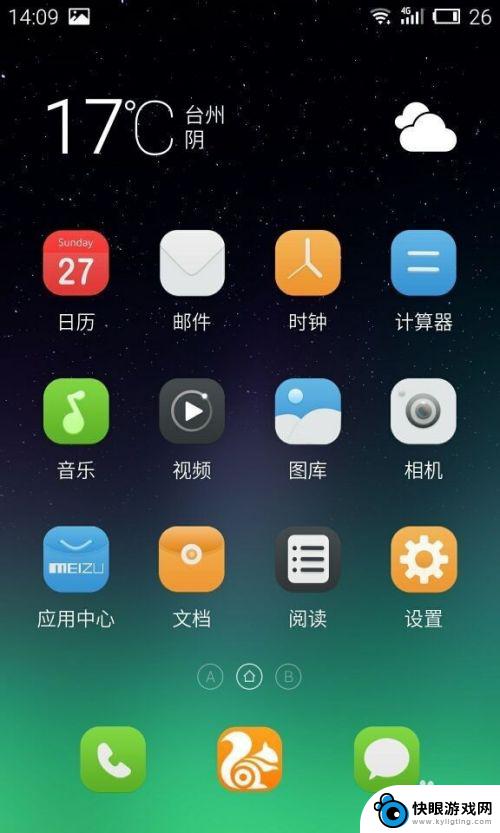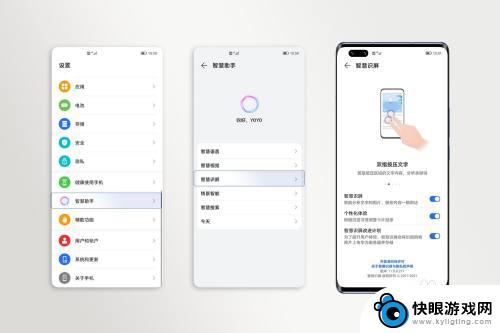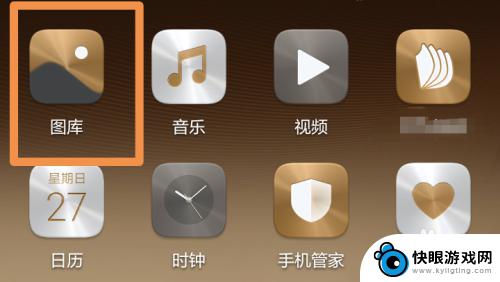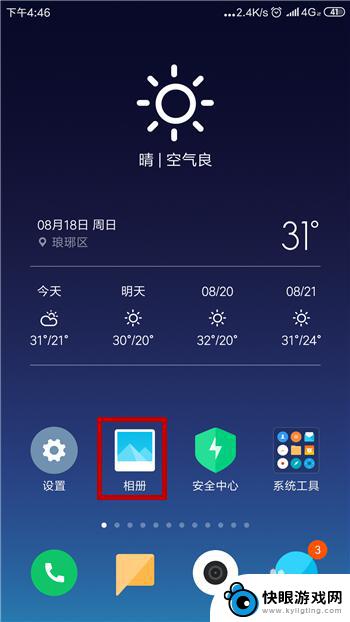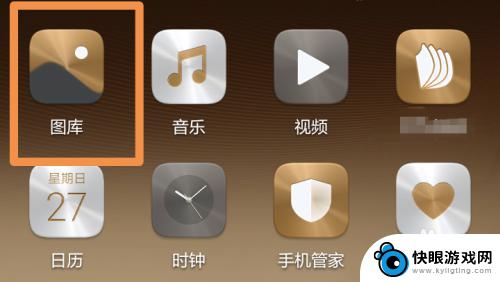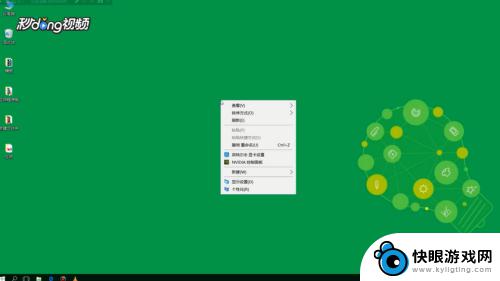手机如何做文字图片 手机图片添加文字方法
时间:2024-03-12来源:快眼游戏网
在现代社会中手机已经成为人们生活中不可或缺的工具,除了通话、上网和拍照等基本功能外,手机还提供了丰富多样的应用程序,使我们能够进行各种各样的创作和表达。其中手机如何将文字与图片结合起来,成为一种独特的表达方式,引起了人们的广泛关注。通过手机图片添加文字的方法,我们可以将文字和图片相结合,创造出独特而有趣的作品,丰富了我们的表达方式,让我们更好地分享自己的故事和情感。接下来本文将介绍手机如何做文字图片以及手机图片添加文字的方法,帮助读者更好地利用手机进行创作和分享。
手机图片添加文字方法
方法如下:
1.在手机里点击“相册”,打开要编辑的图片。


2.在图片上点击一下,下面出现编辑图片菜单,点击“文字”编辑功能,如下图所示。
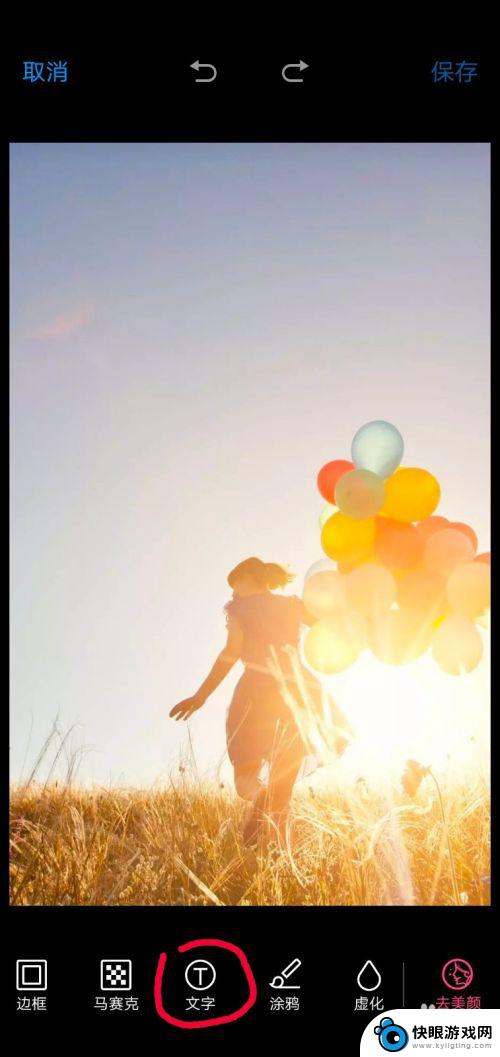
3.这时出现文字编辑的功能菜单,图片上会弹出一个文字输入框。在编辑菜单中选择字体颜色、字体类型,如选择字体为白色、经典字体类型。
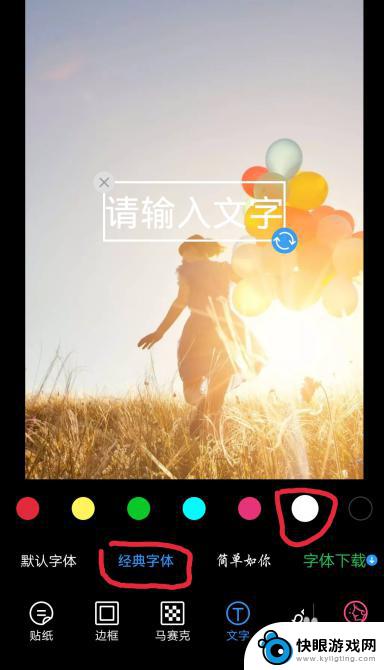
4.点击图片中输入的文字框,这时会弹出输入界面。输入你要添加的文字,如“往事如风”,点击完成按钮。
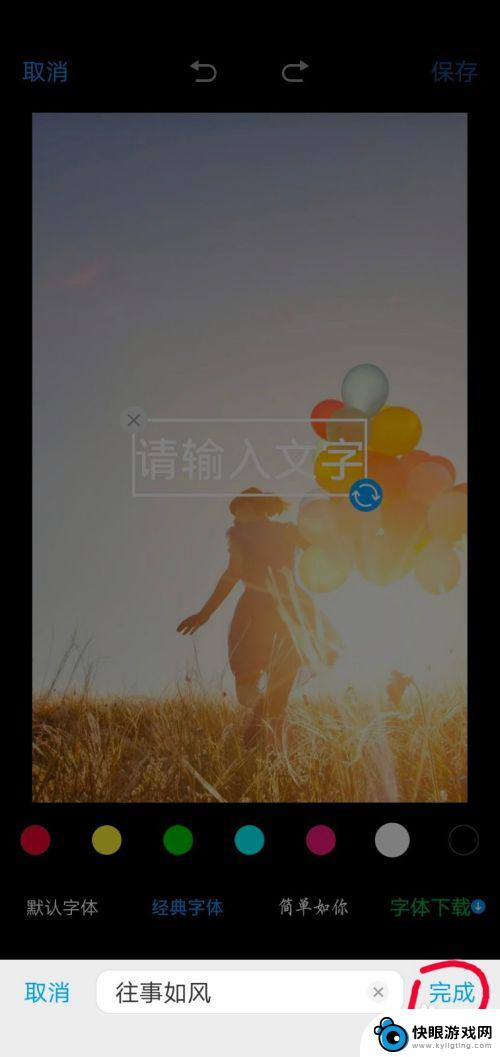
5.这时方框里就会显示要添加的文字,点击方框。出现右下角蓝色的箭头表示点击此箭头可以旋转文字方向;手指按着方框不动,可以移动方框的位置;方框变大变小可以改变文字的大小。
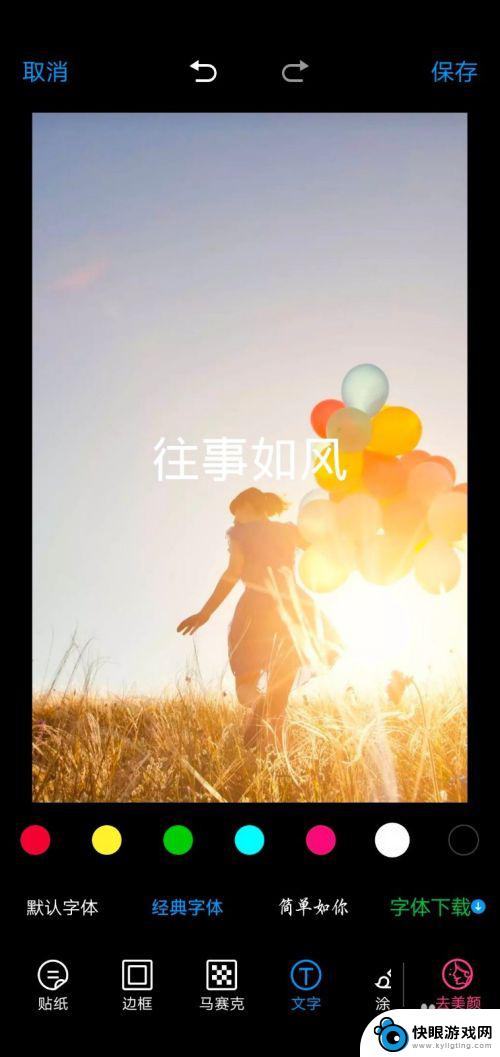
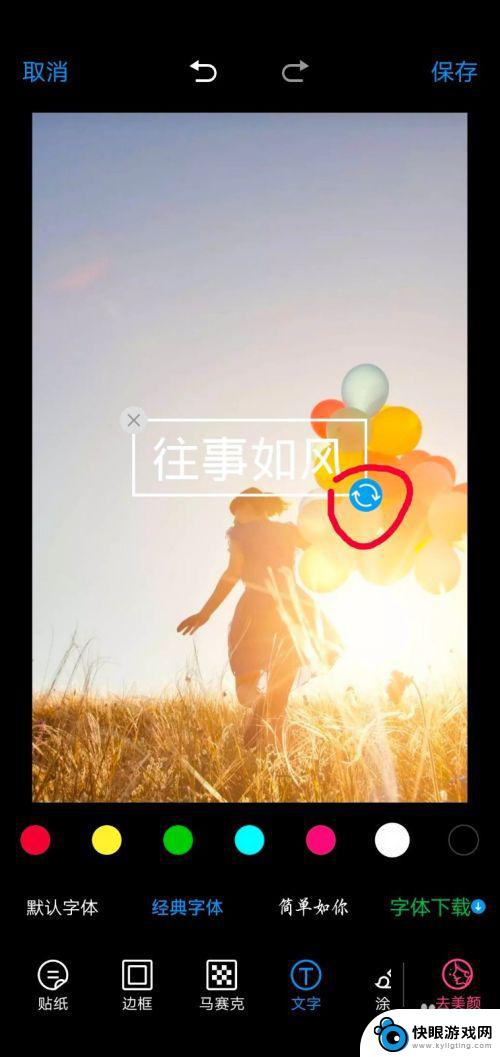
6.根据个人需求,编辑好文字之后,点击右上角的“保存”按钮,此张图片就编辑完成了。
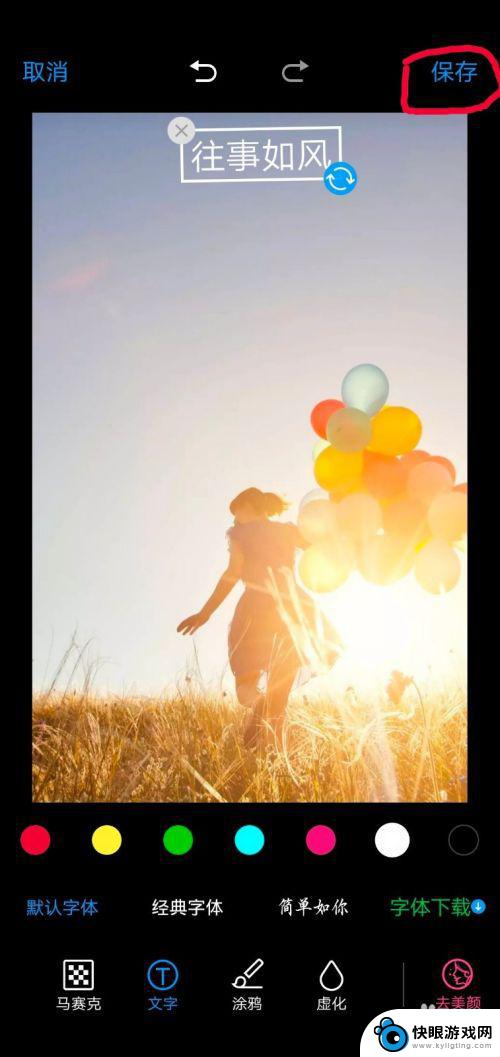

以上就是手机如何做文字图片的全部内容,对于需要的用户来说,可以按照以上步骤进行操作,希望对大家有所帮助。